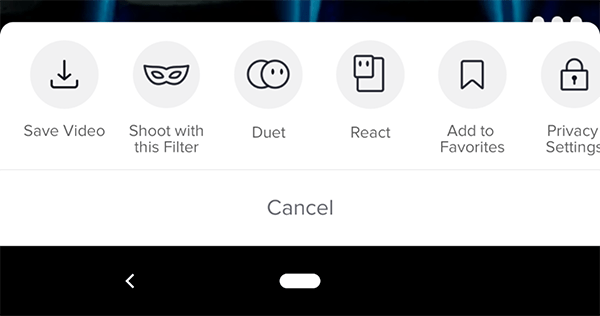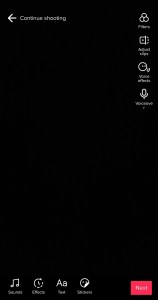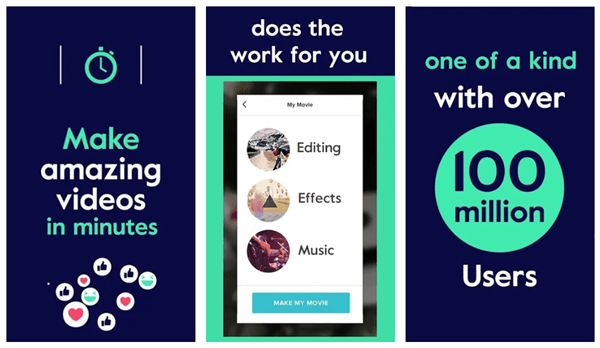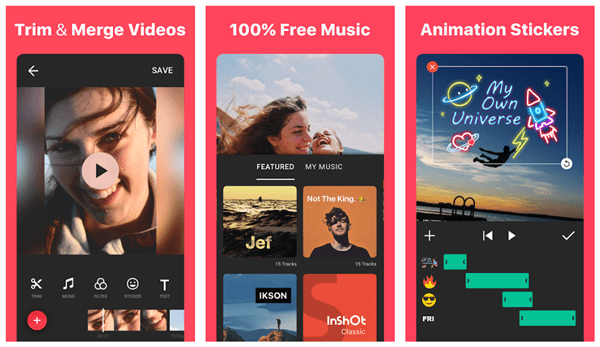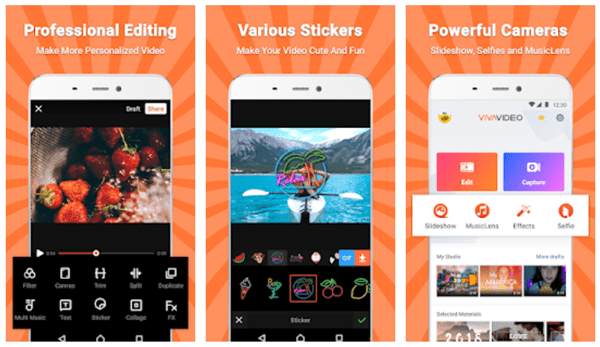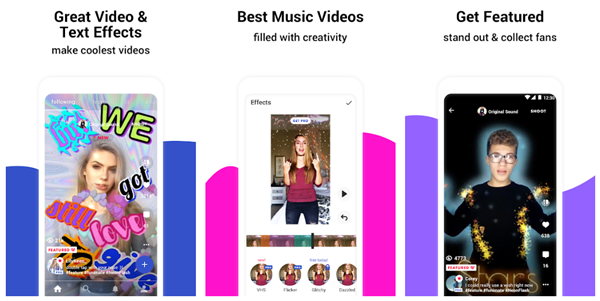Comment modifier une vidéo Tik Tok après la publication
La création de vidéos à l’aide de l’application TikTok est très amusante car vous pouvez ajouter toutes sortes de filtres, d’effets et de chansons qui aideront à rendre votre création unique et intéressante. L’utilisation de l’application est facile et il ne faut pas beaucoup de temps pour maîtriser tous les outils qu’elle fournit.
La plupart du montage vidéo sur TikTok se fait avant de publier la vidéo. Vous pouvez ajouter des effets pendant que vous enregistrez la vidéo ou avant de la mettre en ligne. Cependant, si votre vidéo est déjà publiée, vous pouvez la modifier un peu, mais vous n’aurez pas autant d’options qu’avant de publier la vidéo. Cet article vous expliquera comment éditer les vidéos TikTok que vous avez déjà publiées et examinera quelques bonnes tierces parties pour éditer les vidéos TikTok.
Comment modifier une vidéo TikTok après la publication
Avant d’entrer dans les détails, vous devez savoir que vous ne pouvez pas modifier la plupart des effets visuels sur les vidéos TikTok que vous avez déjà publiées. Vous pouvez cependant utiliser une petite solution de contournement pour corriger vos sous-titres sur vos vidéos.
Modification des sous-titres dans TikTok
Malheureusement, une fois que votre vidéo TikTok est en ligne, il est impossible de changer grand-chose à la vidéo en question, et cela inclut la possibilité de modifier vos sous-titres. Cependant, en supposant que vous avez détecté la faute de frappe ou un autre problème avec la légende au début de la vie de la vidéo, il est assez facile de résoudre le problème en téléchargeant à nouveau la même vidéo exacte sur votre profil.
Rendez-vous sur votre profil en cliquant sur l’icône en bas de l’écran.
- Une fois sur place, sélectionnez la vidéo que vous souhaitez modifier et laissez-la ouverte sur votre téléphone.
- Appuyez sur l’icône à trois points sur le côté droit du profil.
- Sélectionnez ensuite «Enregistrer la vidéo» dans la liste des options.
Cela enregistre la vidéo, y compris vos effets, votre musique et tout le reste directement sur votre appareil mobile.
Une fois votre vidéo enregistrée, revenez à l’écran principal de TikTok:
- Sélectionnez le bouton « Ajouter une nouvelle vidéo » pour commencer à créer une nouvelle vidéo.
- Au lieu d’avoir à recréer votre TikTok, cependant, choisissez «Télécharger» à droite du bouton d’enregistrement, puis sélectionnez votre vidéo dans la liste des options.
Cela vous permet de télécharger directement votre TikTok d’origine, tout en donnant à cette «nouvelle» vidéo une nouvelle légende. La vidéo reste la même, avec la petite modification que votre copie téléchargée inclut brièvement votre nom d’utilisateur TikTok dans le coin supérieur gauche. Sinon, tout, de votre musique à vos effets en passant par vos modifications, reste intact, vous permettant de modifier la légende de votre vidéo tout en conservant tout le reste.
Créer une nouvelle vidéo à la place
Il est parfois impossible de modifier une vidéo publiée comme vous le souhaitez, il est donc plus facile de créer une nouvelle vidéo que de la modifier. Supprimez la vidéo dont vous n’êtes pas satisfait, recherchez la version non modifiée de la vidéo dans votre galerie et ajoutez les effets souhaités avant de la publier. Ne le faites que cette fois.
Voici comment procéder:
- Sélectionnez l’icône de profil dans le menu principal.
- Sélectionnez la vidéo souhaitée.
- Ajoutez de nouveaux effets.
- Publiez la vidéo de remplacement.
Modification d’un brouillon
Heureusement, TikTok vous permet d’enregistrer une vidéo en tant que brouillon (et choisissez si vous souhaitez la rendre publique ou uniquement pour votre visionnage). Avec ces deux options dans votre ceinture à outils, vous pouvez créer des vidéos et vous y asseoir un peu avant de poster.
Pour enregistrer un brouillon, suivez simplement les mêmes instructions pour publier une vidéo. Sur la dernière page, vous verrez l’option « Publier », à gauche vous avez l’option « Brouillon ». Si vous avez enregistré un brouillon et souhaitez revenir en arrière et apporter des modifications, procédez comme suit:
- Ouvrez l’application TikTok et appuyez sur l’icône «Moi» dans le coin inférieur droit
- Appuyez sur le brouillon auquel vous souhaitez apporter des modifications
- Appuyez sur la flèche arrière située dans le coin supérieur gauche
- Apportez les modifications nécessaires
Continuez avec votre message comme vous le feriez normalement.
En cliquant sur « Suivant », puis sur « Suivant à nouveau », vous serez redirigé vers la page pour cliquer sur publier. Si vous n’êtes toujours pas sûr de votre vidéo, vous pouvez modifier les options de visualisation de « Public » à « Seulement moi ». Cela signifie que votre vidéo est publiée, mais vous seul pouvez la voir.
Pour changer cela en «Public» ultérieurement, suivez ces instructions:
- Appuyez sur l’icône «Moi» située dans le coin inférieur droit
- Appuyez sur la vidéo que vous avez publiée
- Sélectionnez les trois points horizontaux sur le côté droit
- Appuyez sur «Paramètres de confidentialité»
- Appuyez sur « Qui peut voir cette vidéo » en haut
- Passer à « Public »
- Confirmer
Bien que cela ne soit pas modifié après la publication, c’est toujours un excellent moyen de publier du contenu génial lorsque vous êtes prêt. L’enregistrement en tant que brouillon vous permet même d’ajouter du contenu à la vidéo afin que vous puissiez continuer l’enregistrement.
Applications de montage vidéo tierces avec des fonctionnalités supplémentaires
Si les outils fournis par TikTok ne peuvent pas vous aider à créer la vidéo que vous souhaitez, vous pouvez essayer d’autres applications de montage vidéo avec plus de fonctionnalités et d’effets visuels. Vous pouvez trouver de nombreuses applications de ce type sur le Google Play Store (pour les appareils Android) ou l’App Store (pour les appareils iOS).
Dans cette section, nous allons mettre en évidence quelques-unes de ces applications qui pourraient vous intéresser.
- Magisto
Même si TikTok est livré avec de nombreux outils de montage vidéo, vous avez parfois besoin d’un petit quelque chose en plus pour faire ressortir votre vidéo. Magisto est une application qui vous aidera à rendre des moments spéciaux de votre vie plus mémorables. Vous pouvez l’utiliser pour combiner une vidéo réalisée dans TikTok avec des photos, de la musique, des effets et des filtres qui ne sont pas disponibles dans l’application d’origine. Vous pouvez également partager ce que vous avez fait directement sur les réseaux sociaux. - InShot
InShot est une application de montage vidéo populaire qui offre un large éventail de fonctionnalités que vous pouvez utiliser pour améliorer davantage vos vidéos TikTok. Vous pouvez l’utiliser pour ajouter des images ou des textes à des vidéos, fusionner deux vidéos ou plus en une seule vidéo et ajouter toutes sortes d’effets sympas. Vous pouvez télécharger l’application gratuitement, mais vos vidéos auront un petit filigrane InShot dans le coin inférieur droit. Si vous payez 10 $ pour la version pro, le filigrane disparaîtra et vous obtiendrez également des effets spéciaux supplémentaires. - VivaVideo
VivaVideo fonctionne sur les appareils iOS et Android. C’est un excellent petit éditeur vidéo qui complète parfaitement TikTok. L’application vous permet d’appliquer des filtres, des transitions, des autocollants, des thèmes et même de la musique à vos vidéos. Vous pouvez également couper, copier, recadrer, rogner, fusionner et créer des collages de vos vidéos préférées. - Funimate
De nombreux utilisateurs ne jurent que par Funimate, en disant que c’est l’application complémentaire parfaite pour les vidéos TikTok. Il est livré avec de nombreux effets et effets sonores passionnants, mais vous pouvez également l’utiliser pour appliquer des autocollants personnalisés à vos vidéos TikTok. Il faut un peu s’habituer à l’interface, mais une fois que vous aurez compris comment les choses fonctionnent, vous pourrez créer des vidéos incroyables en quelques minutes.
Faire-le correctement la premiere fois
Modifier vos vidéos TikTok après les avoir publiées vous laissera moins d’options que vous ne le souhaitez. Vous ne pouvez modifier que les légendes et ajouter des effets de base, mais vous ne pouvez pas faire grand-chose d’autre. C’est pourquoi il est essentiel que vous obteniez la vidéo juste avant de la publier.
L’utilisation d’une application de montage vidéo supplémentaire peut vous aider à créer quelque chose d’unique et à laisser les autres utilisateurs de TikTok étonnés, se demandant comment vous l’avez fait. Avec un peu de pratique, vous ne ressentirez plus jamais le besoin de modifier une vidéo publiée!